Trong thời đại kỹ thuật số, việc lưu trữ hàng nghìn bức ảnh trên điện thoại hay các dịch vụ đám mây như Google Photos đã trở nên phổ biến. Tuy nhiên, cùng với sự tiện lợi là thách thức khi muốn tìm lại một bức ảnh cụ thể giữa “biển” kỷ niệm. Thay vì phải cuộn và tìm kiếm thủ công không ngừng, Google Photos ngày nay đã trang bị hàng loạt công cụ và tính năng tìm kiếm mạnh mẽ, giúp người dùng dễ dàng định vị mọi bức ảnh hay video mong muốn chỉ trong tích tắc. Bài viết này sẽ đi sâu vào các thủ thuật tìm ảnh trên Google Photos, từ cơ bản đến nâng cao, đảm bảo bạn sẽ không bao giờ phải lo lắng về việc thất lạc những khoảnh khắc quý giá.
1. Tìm ảnh bằng nhận diện khuôn mặt
Một trong những tính năng nổi bật và tiện lợi nhất của Google Photos là khả năng nhận diện khuôn mặt, giúp bạn dễ dàng tìm ảnh của những người cụ thể. Để sử dụng tính năng này, bạn cần kích hoạt nó trong cài đặt. Hãy vào Cài đặt Google Photos > Quyền riêng tư và bật tùy chọn Nhóm khuôn mặt.
Sau khi kích hoạt, Google Photos sẽ tự động nhận diện và nhóm các khuôn mặt xuyên suốt thư viện ảnh của bạn. Bạn có thể truy cập Thư viện > Mọi người và thú cưng trong ứng dụng Google Photos để xem tất cả các khuôn mặt đã được phát hiện. Chạm vào một khuôn mặt bất kỳ sẽ hiển thị toàn bộ những bức ảnh có chứa người đó. Tính năng này hoạt động với độ chính xác rất cao và thậm chí còn có thể nhận diện cả thú cưng của bạn.
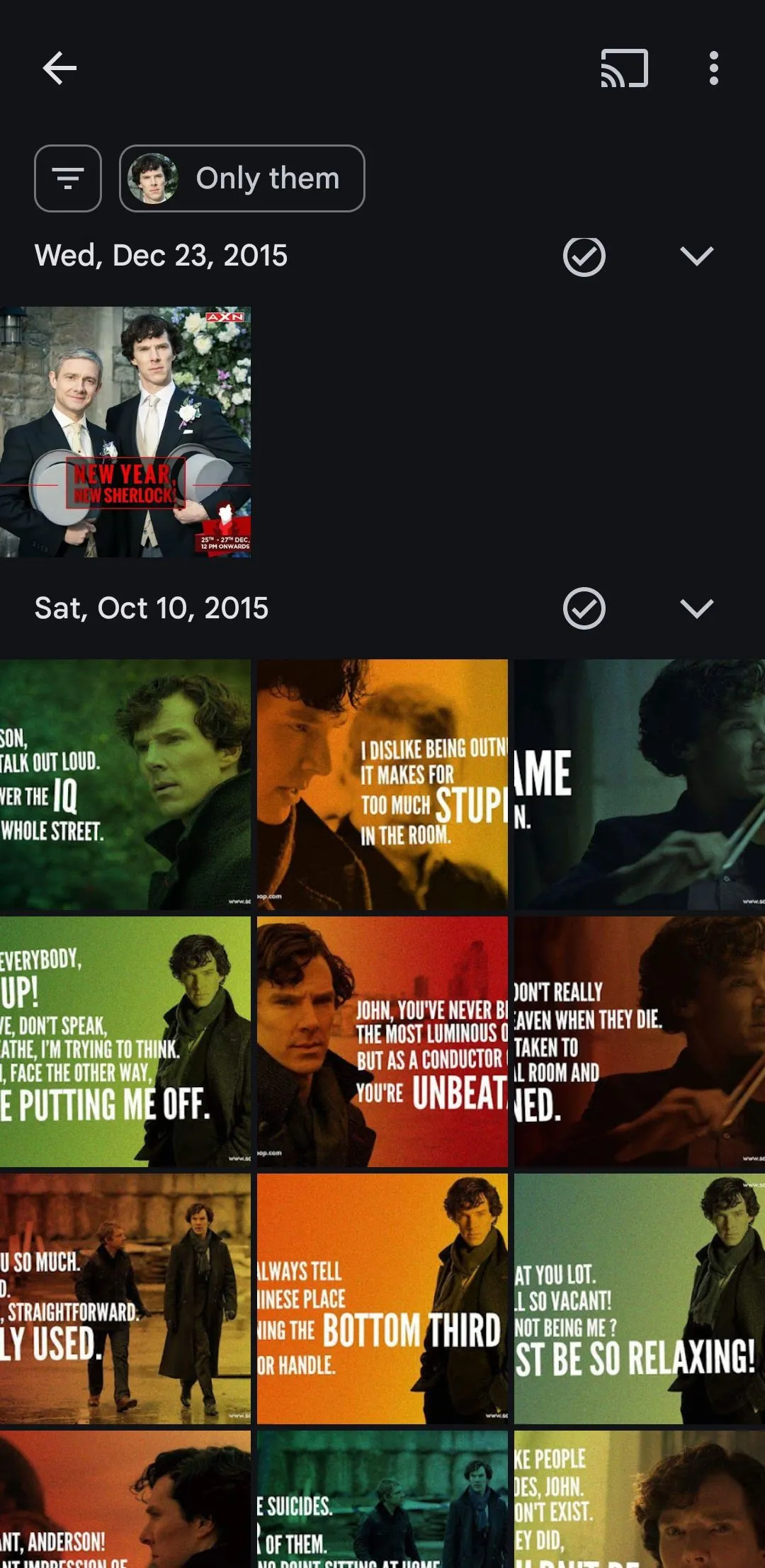 Cách tìm ảnh theo khuôn mặt trên Google Photos qua tính năng nhóm khuôn mặt
Cách tìm ảnh theo khuôn mặt trên Google Photos qua tính năng nhóm khuôn mặt
2. Định danh và tìm kiếm ảnh theo tên
Nếu bạn muốn tiết kiệm thời gian hơn nữa và không muốn duyệt qua các nhóm khuôn mặt mỗi khi tìm ảnh của một người bạn, bạn có thể đặt tên cho các khuôn mặt mà Google Photos đã nhận diện.
Để thực hiện, hãy truy cập Thư viện > Mọi người và thú cưng, chạm vào một khuôn mặt và chọn Thêm tên. Khi đã đặt tên, bạn có thể dễ dàng tìm kiếm ảnh của người đó bằng cách vào thẻ Tìm kiếm và nhập tên của họ vào thanh tìm kiếm.
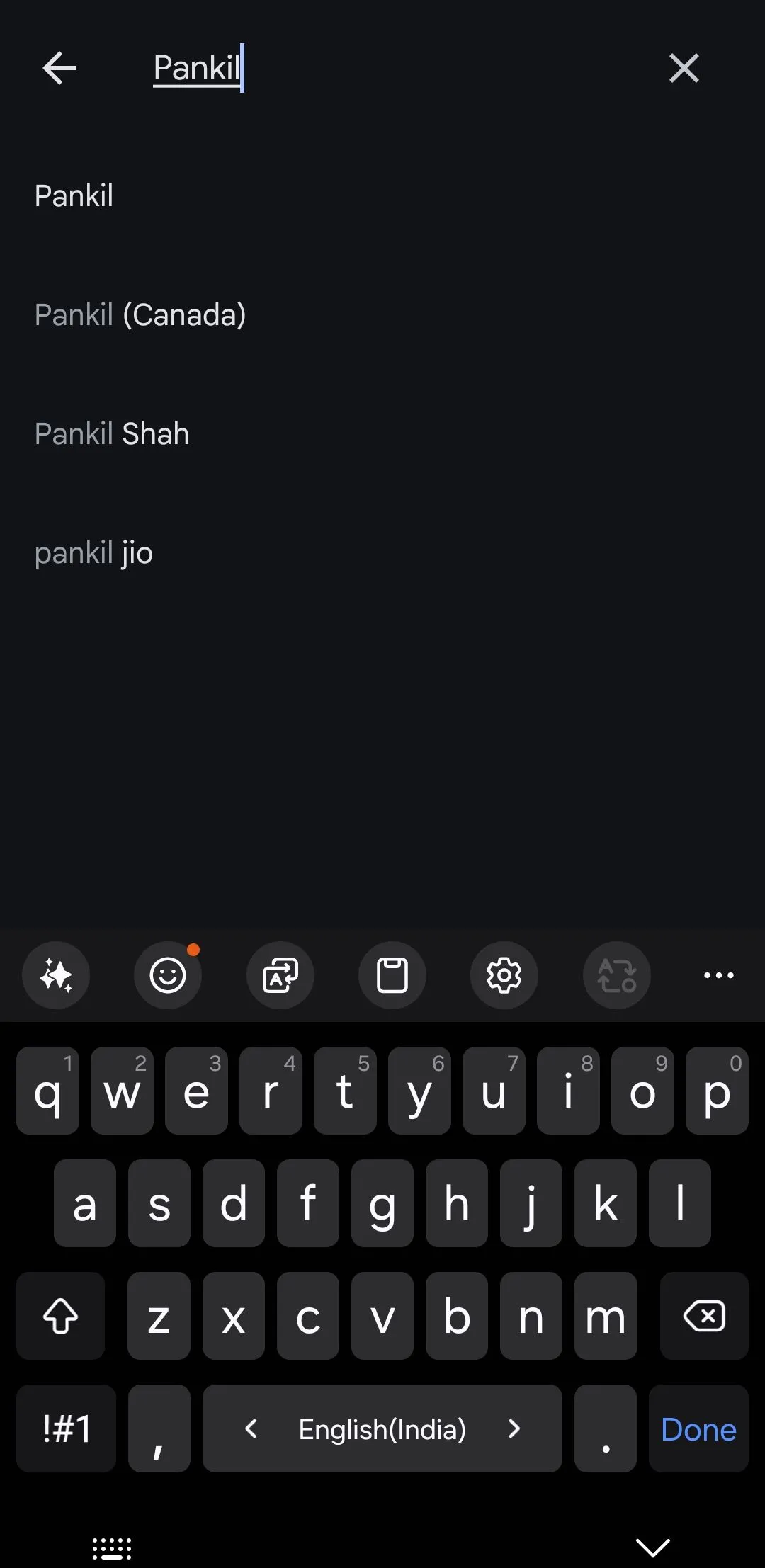 Giao diện nhập tên để tìm kiếm ảnh theo người trên Google Photos
Giao diện nhập tên để tìm kiếm ảnh theo người trên Google Photos
Một lợi ích khác của việc đặt tên cho khuôn mặt là khả năng tìm kiếm ảnh có nhiều người. Ví dụ, nếu bạn muốn tìm những hình ảnh có cả Nick và Ben, chỉ cần gõ “Nick, Ben” vào thanh tìm kiếm, và Google Photos sẽ hiển thị tất cả các bức ảnh có sự xuất hiện của cả hai cá nhân này. Điều này giúp việc tìm kiếm ảnh theo tên bạn bè và gia đình trở nên dễ dàng hơn nhiều mà không cần cuộn vô tận hay đoán mò.
3. Khám phá ảnh qua thẻ vị trí địa lý
Bạn muốn sống lại những kỷ niệm từ một chuyến đi? Google Photos giúp bạn dễ dàng định vị hình ảnh theo vị trí. Đơn giản chỉ cần vào thẻ Tìm kiếm và gõ tên thành phố hoặc địa điểm bạn muốn tìm. Google Photos sẽ sử dụng dữ liệu siêu dữ liệu (metadata) được nhúng trong ảnh của bạn để hiển thị tất cả các ảnh và video được chụp tại địa điểm đó.
Bạn cũng sẽ thấy một bản đồ nhiệt tương tác, làm nổi bật những địa điểm mà ảnh được chụp. Bạn có thể chạm vào một vị trí trên bản đồ để xem các ảnh và video được chụp tại đó.
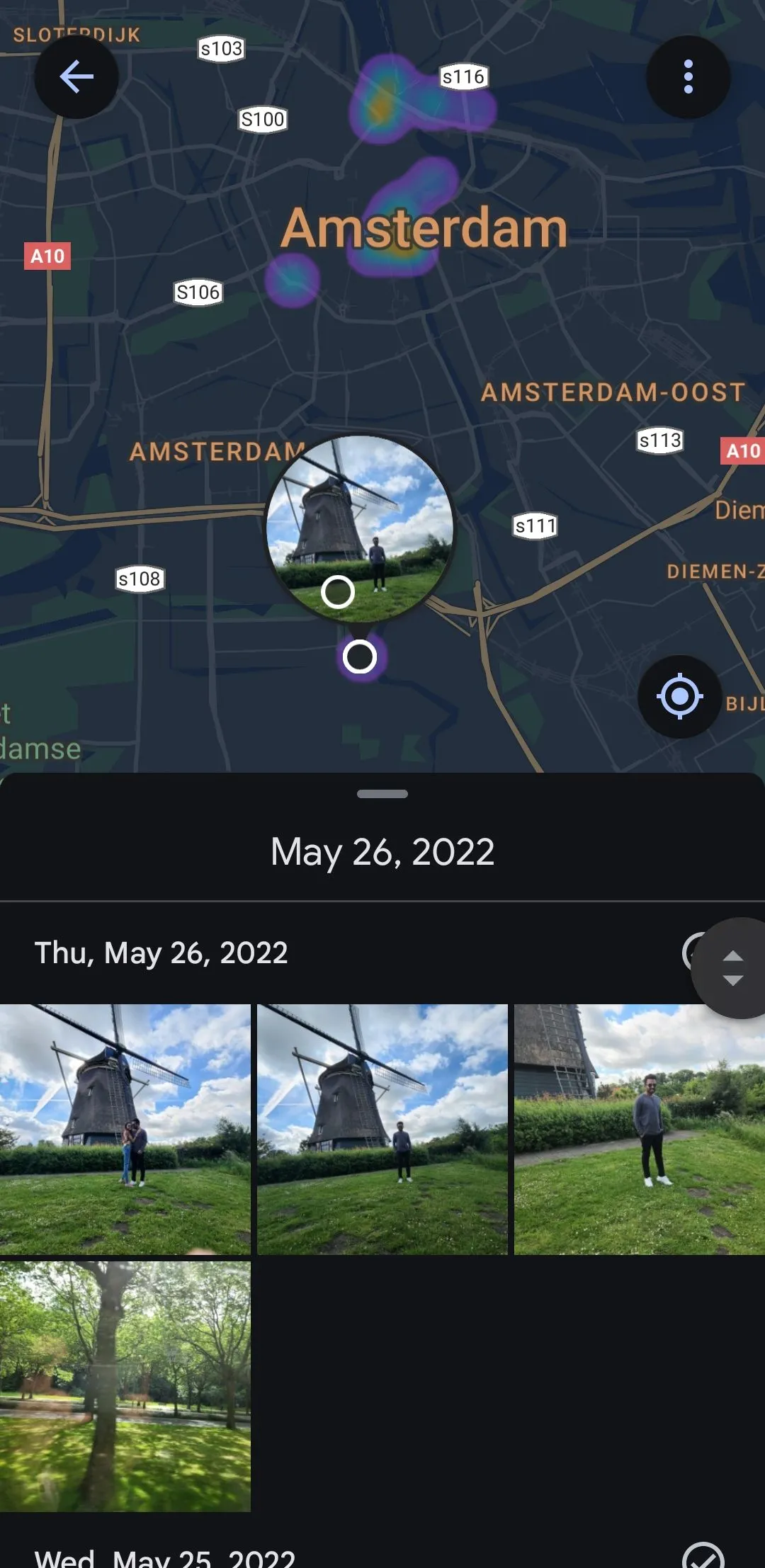 Bản đồ nhiệt của Amsterdam hiển thị các địa điểm ảnh chụp trong Google Photos
Bản đồ nhiệt của Amsterdam hiển thị các địa điểm ảnh chụp trong Google Photos
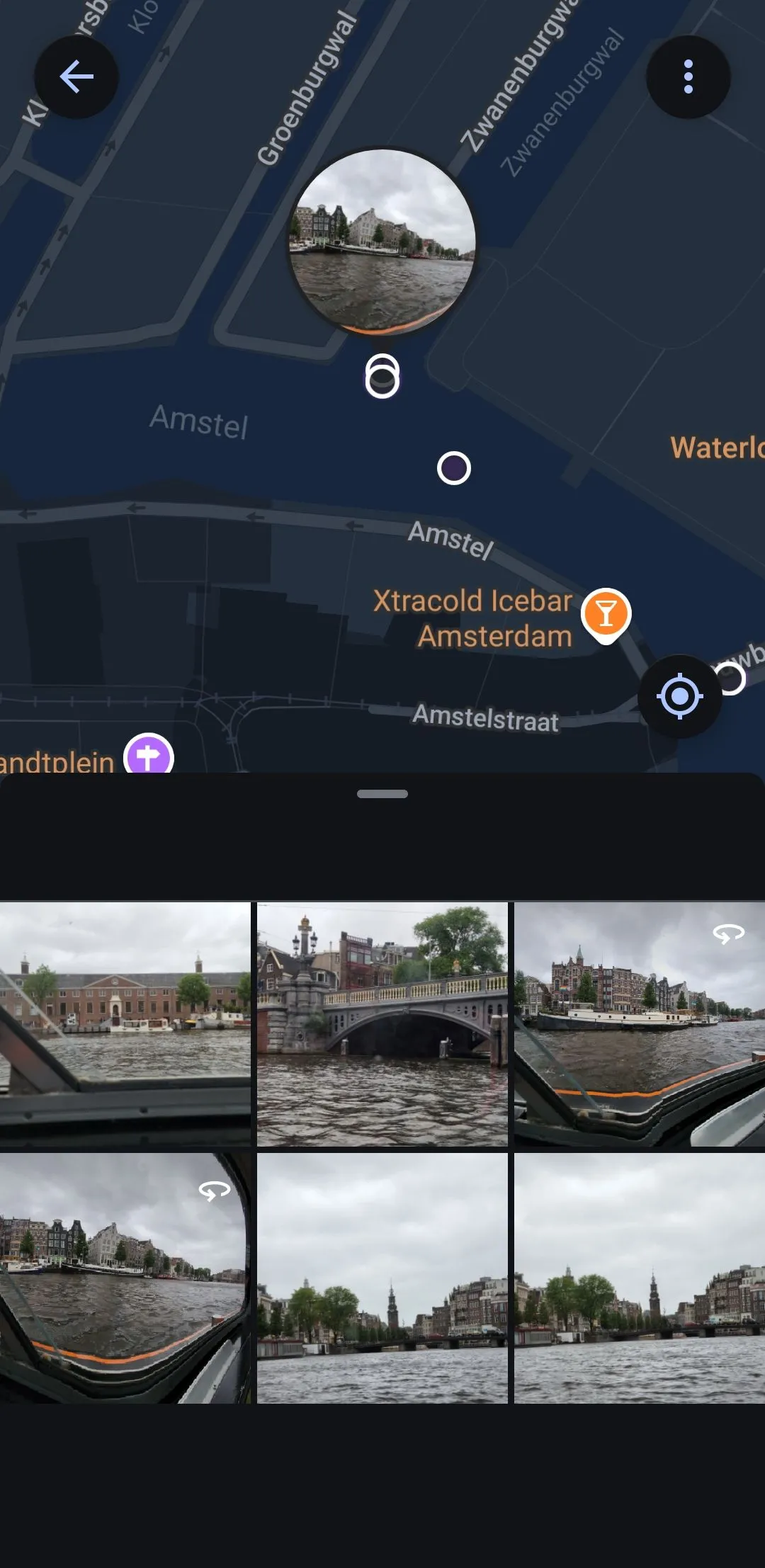 Chế độ xem bản đồ trong Google Photos với hình ảnh được chụp tại một địa điểm
Chế độ xem bản đồ trong Google Photos với hình ảnh được chụp tại một địa điểm
Điều tuyệt vời nhất về tính năng này là nó hoạt động ngay cả với những bức ảnh không chứa dữ liệu vị trí ban đầu. Google Photos sẽ tự động phân tích các địa danh, phong cảnh và môi trường xung quanh trong hình ảnh của bạn, sau đó đối chiếu chúng với các vị trí đã biết để cung cấp kết quả chính xác.
4. Tìm kiếm ảnh theo ngày tháng cụ thể
Bạn không cần phải cuộn vô tận chỉ để tìm ảnh từ một ngày hoặc tháng cụ thể. Google Photos cũng cho phép bạn tìm ảnh theo ngày tháng hoặc trong một khung thời gian nhất định. Để bắt đầu, hãy vào thẻ Tìm kiếm và gõ ngày mong muốn, ví dụ: 6 tháng 5, 2022, hoặc một phạm vi rộng hơn như tháng 5 năm 2022.
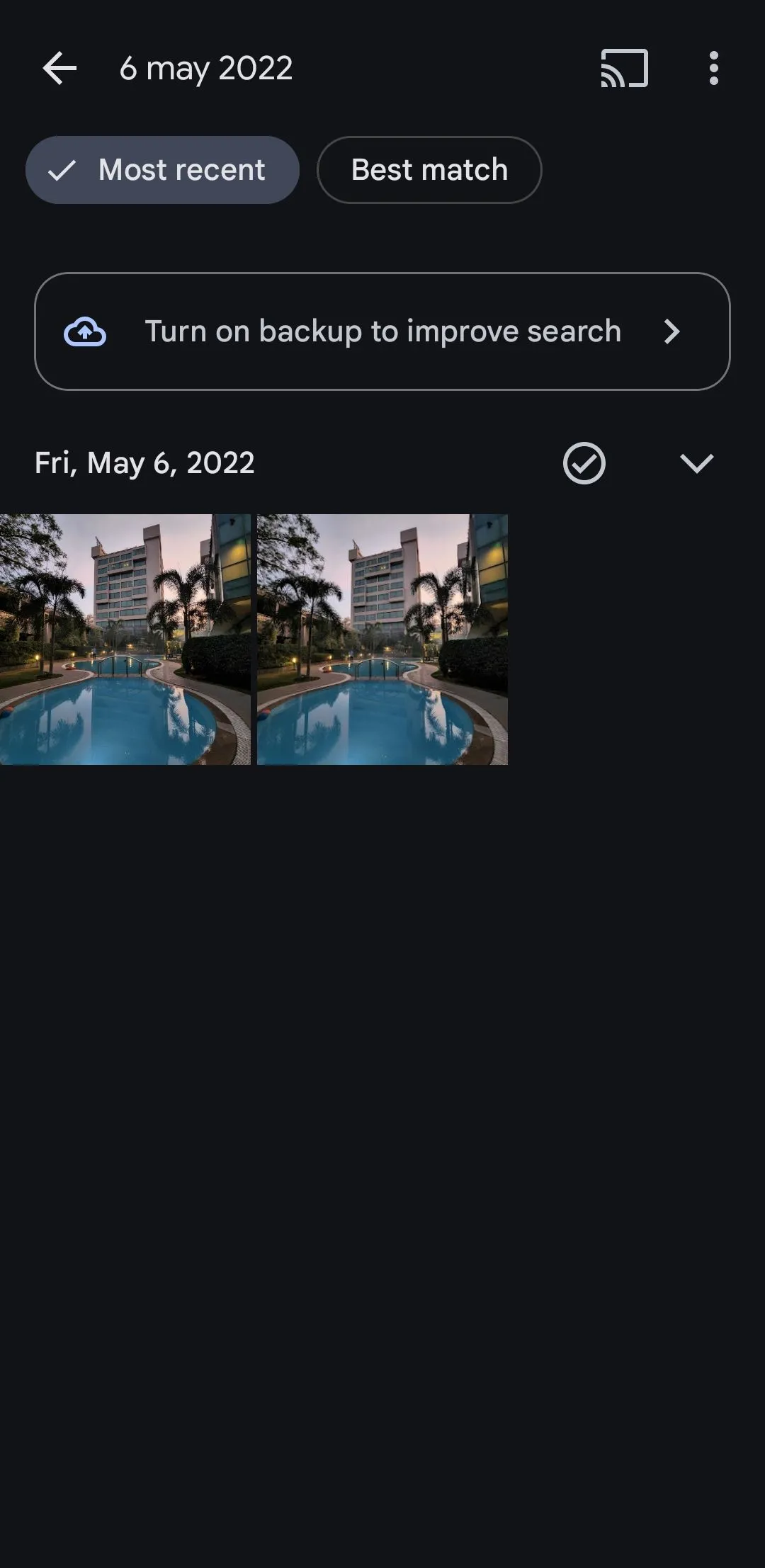 Thanh tìm kiếm Google Photos hiển thị kết quả tìm ảnh theo ngày tháng
Thanh tìm kiếm Google Photos hiển thị kết quả tìm ảnh theo ngày tháng
Google Photos sẽ ngay lập tức hiển thị tất cả các hình ảnh và video từ thời gian đó. Tính năng này hoàn hảo để tìm ảnh từ các dịp sinh nhật, kỳ nghỉ, kỷ niệm hoặc các sự kiện đáng nhớ khác.
5. Lọc ảnh theo màu sắc chủ đạo
Giống như khuôn mặt, Google Photos có thể nhận diện các màu sắc trong ảnh của bạn. Đơn giản chỉ cần gõ một màu vào thanh tìm kiếm, và Google Photos sẽ hiển thị các ảnh và video nơi màu sắc đó nổi bật.
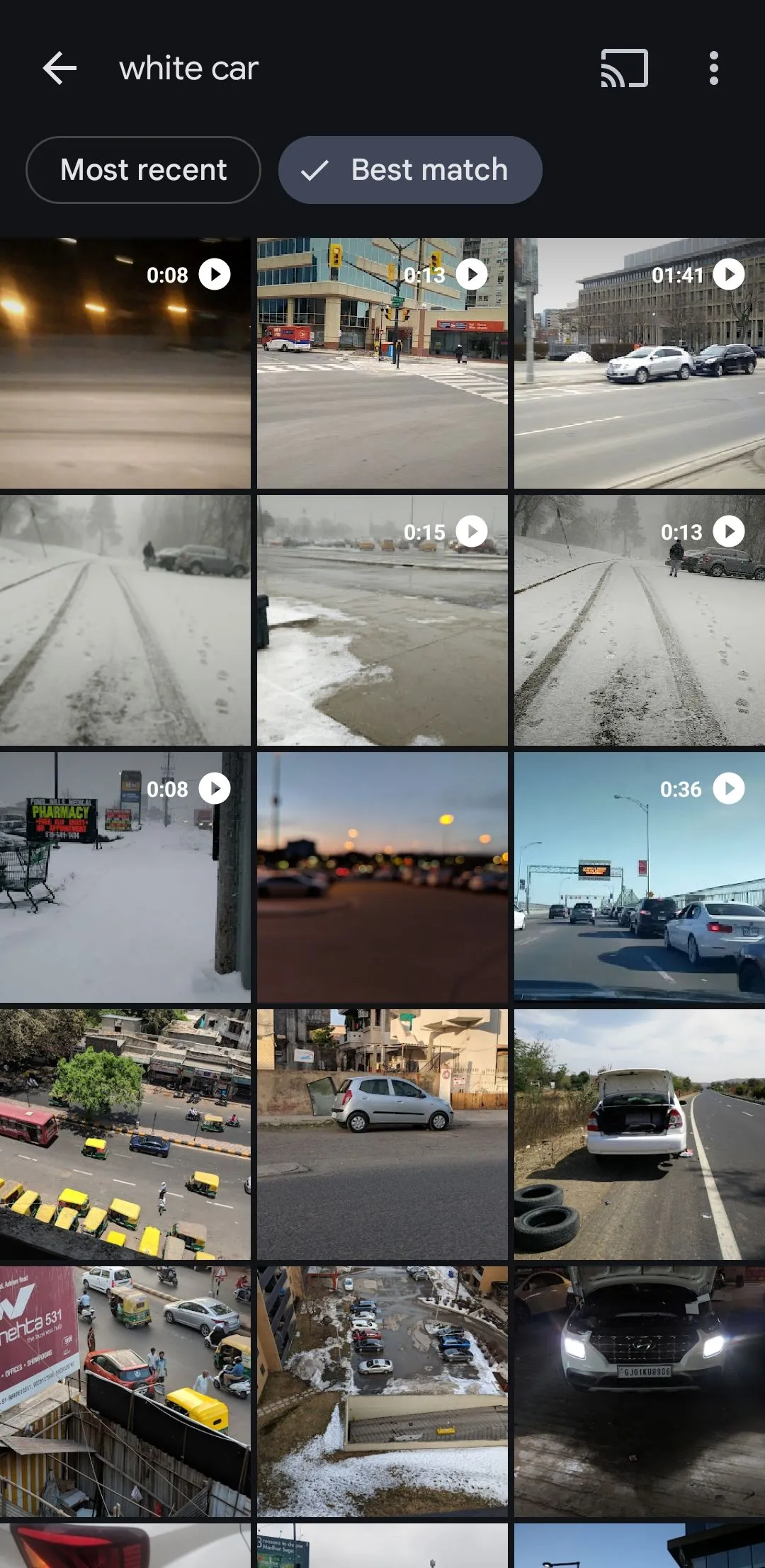 Google Photos hiển thị kết quả tìm kiếm ảnh và video có ô tô màu trắng
Google Photos hiển thị kết quả tìm kiếm ảnh và video có ô tô màu trắng
Ví dụ, nếu bạn gõ xanh lá cây, bạn có thể thấy hình ảnh phong cảnh xanh tươi, cây cối hoặc bất kỳ bức ảnh nào trong thư viện của bạn có màu xanh lá cây. Điều làm cho tính năng này hữu ích hơn nữa là bạn có thể kết hợp màu sắc với các đối tượng hoặc chủ đề khác. Chẳng hạn, bạn có thể tìm kiếm các thuật ngữ như điện thoại đen, ô tô trắng hoặc các cụm từ tương tự.
6. Tìm kiếm theo loại tệp hình ảnh
Bạn có thể tìm kiếm các thuật ngữ như JPG, PNG, hoặc GIF để lọc hình ảnh của mình theo loại tệp. Tính năng này đặc biệt hữu ích nếu bạn có ảnh hoặc video được lưu trữ ở các định dạng ít phổ biến hơn như WEBP, MOV, hoặc AVI. Điều này giúp bạn dễ dàng quản lý và truy cập các tệp cụ thể khi cần.
7. Truy tìm ảnh qua văn bản trong hình (OCR)
Google Photos tận dụng công nghệ Nhận dạng ký tự quang học (OCR) để quét và xác định văn bản trong ảnh của bạn. Điều này có nghĩa là bạn có thể dễ dàng định vị ảnh bằng cách tìm kiếm văn bản hoặc cụm từ cụ thể xuất hiện trong chúng. Ví dụ, nếu bạn có ảnh chụp một menu nhà hàng, việc gõ tên nhà hàng vào thanh tìm kiếm sẽ cho phép Google Photos định vị hình ảnh đó.
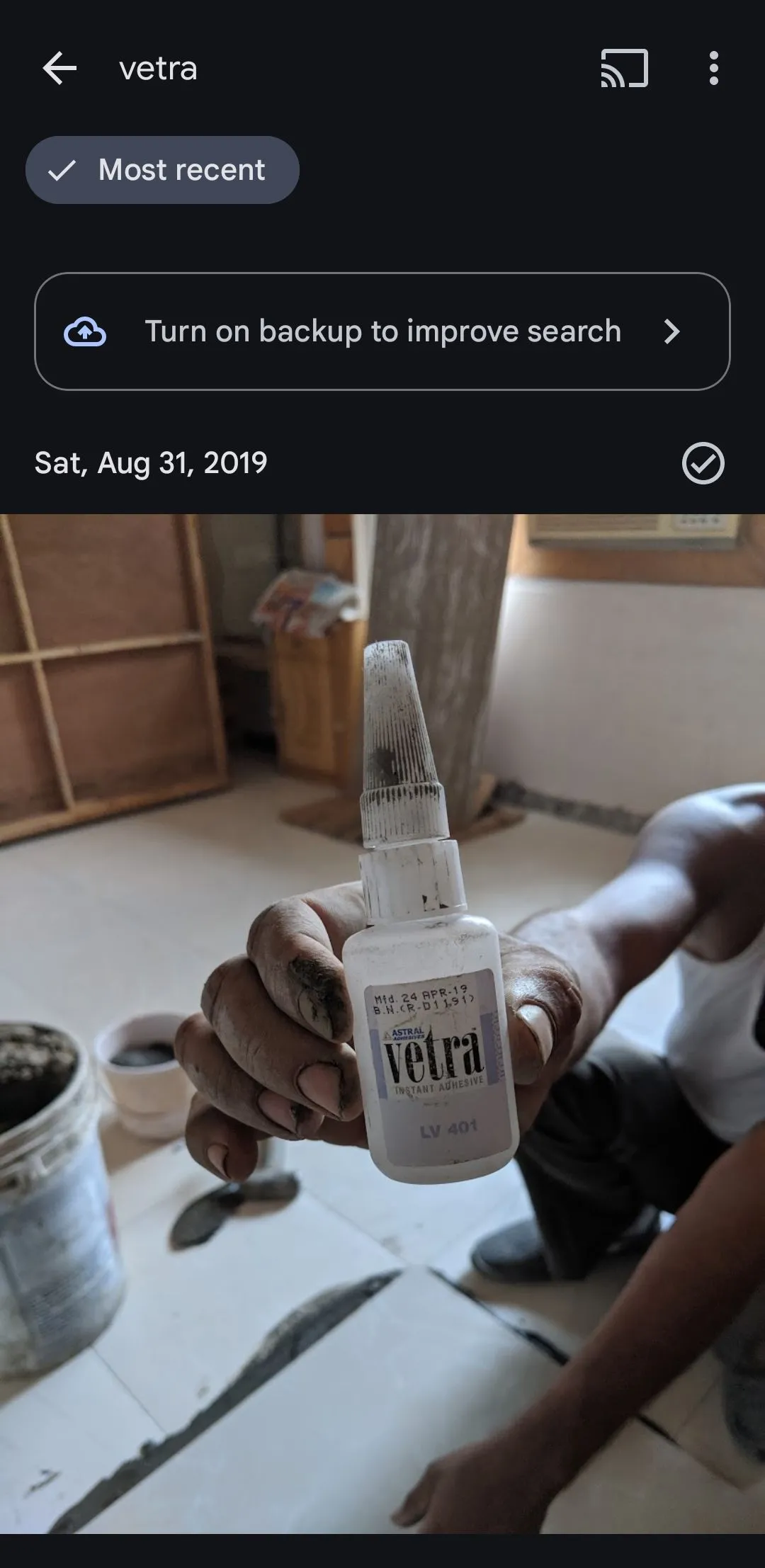 Giao diện Google Photos hiển thị ảnh có chứa văn bản "vetra" được tìm thấy bằng OCR
Giao diện Google Photos hiển thị ảnh có chứa văn bản "vetra" được tìm thấy bằng OCR
Tính năng này hoạt động cực kỳ hiệu quả với tất cả các loại văn bản, dù là in, viết tay, hay thậm chí được vẽ trên biển hiệu. Nó đặc biệt hữu ích khi bạn đang cố gắng tìm một bức ảnh hóa đơn, tài liệu, hoặc bất kỳ hình ảnh nào chứa văn bản quan trọng nhưng không thể nhớ được khi nào nó được chụp.
8. Sử dụng cụm từ mô tả chi tiết
Khả năng tìm kiếm ảnh trên Google Photos bằng cách sử dụng các cụm từ mô tả chi tiết là một trong những thủ thuật yêu thích và mạnh mẽ nhất. Thay vì chỉ dựa vào ngày tháng, màu sắc, hay địa điểm, bạn có thể nhập các mô tả tự nhiên để tìm ảnh của mình. Ví dụ, gõ “nhà chọc trời” sẽ giúp bạn tìm thấy các hình ảnh trong bộ sưu tập của mình phù hợp với mô tả đó.
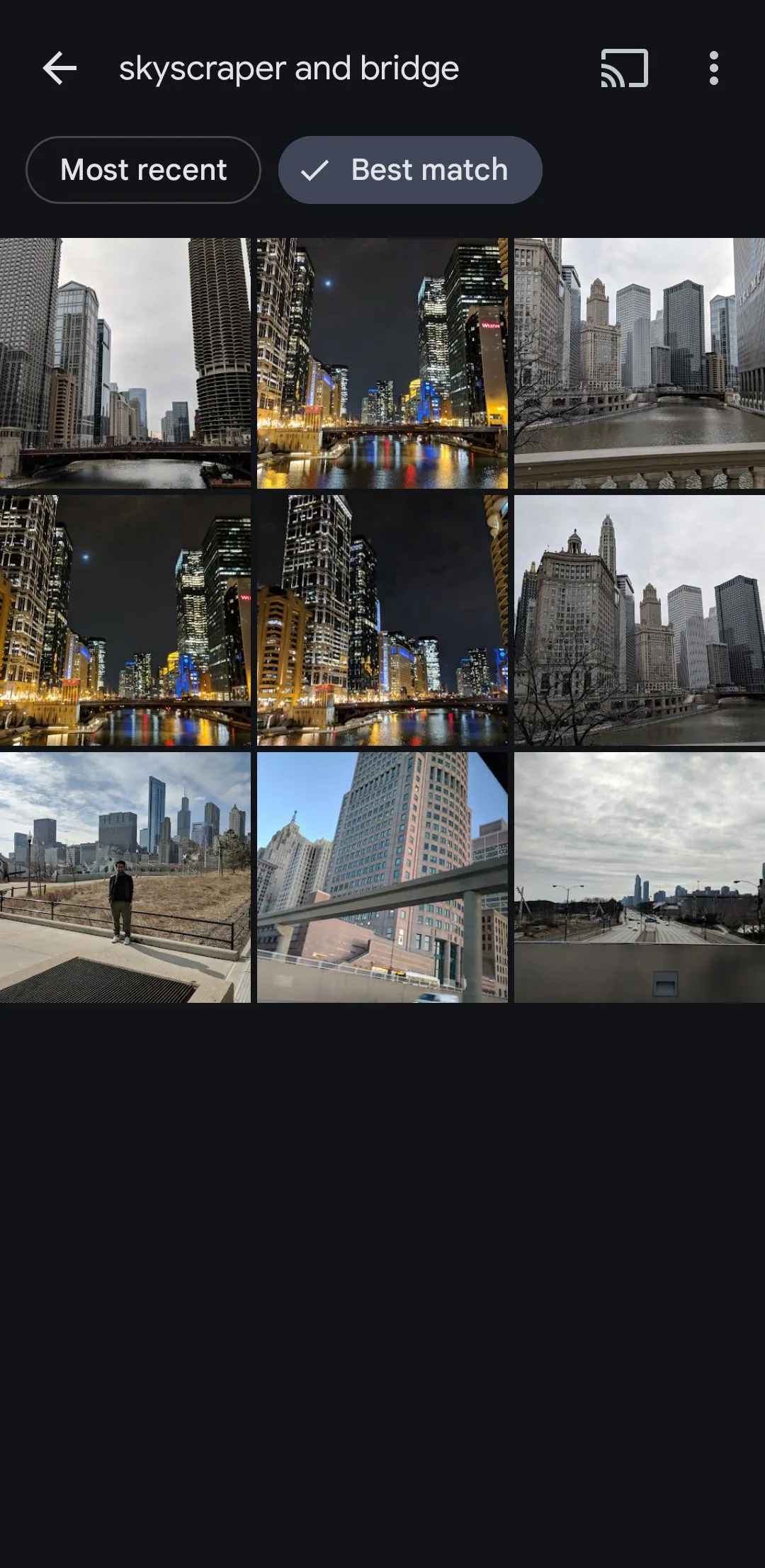 Kết quả tìm kiếm trên Google Photos cho cụm từ "nhà chọc trời và cầu"
Kết quả tìm kiếm trên Google Photos cho cụm từ "nhà chọc trời và cầu"
Tính năng này hoạt động bằng cách phân tích nội dung bên trong ảnh, bao gồm các đối tượng, phong cảnh và thậm chí cả bầu không khí của bức ảnh. Vì vậy, khi tìm kiếm một bức ảnh, bạn có thể mô tả chi tiết tùy ý và sử dụng các thuật ngữ như “nhà chọc trời và cầu” hoặc “nhà chọc trời và cầu vào ban đêm”. Tương tự, bạn có thể tìm kiếm ảnh về các địa danh, bánh ngọt, tài liệu hoặc bất cứ thứ gì bạn có thể tưởng tượng.
9. Kết hợp các bộ lọc để tìm kiếm nâng cao
Điều thực sự nâng cao sức mạnh của khả năng tìm kiếm Google Photos là khả năng kết hợp nhiều bộ lọc. Bạn có thể kết hợp các tiêu chí như ngày tháng, địa điểm, màu sắc và đối tượng để thu hẹp tìm kiếm và tìm chính xác thứ bạn đang cần.
Ví dụ, nếu bạn đang tìm kiếm ảnh của một người bạn tại một sự kiện cụ thể, bạn có thể gõ tên người đó cùng với địa điểm và ngày tháng. Một tìm kiếm như “Nick, bãi biển, tháng 7 2023” sẽ hiển thị tất cả các bức ảnh có Nick tại bãi biển trong khoảng thời gian đó. Tương tự, gõ “bánh cưới, Sarah, New York” có thể dẫn bạn trực tiếp đến những khoảnh khắc từ một buổi lễ kỷ niệm cụ thể.
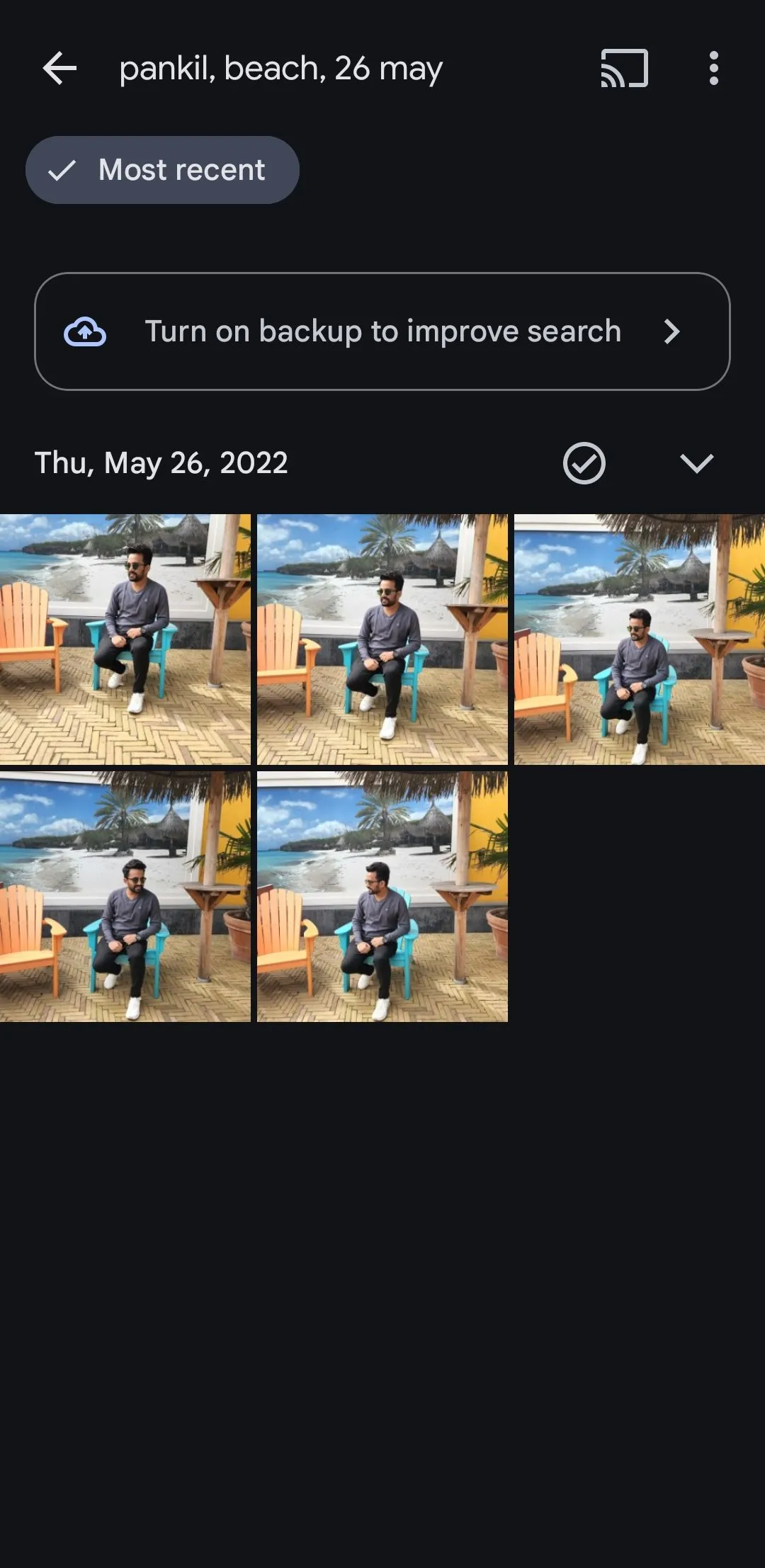 Kết hợp nhiều bộ lọc tìm kiếm trên Google Photos bao gồm đối tượng, năm và vị trí
Kết hợp nhiều bộ lọc tìm kiếm trên Google Photos bao gồm đối tượng, năm và vị trí
Khả năng kết hợp là vô tận. Bằng cách kết hợp các tham số tìm kiếm khác nhau, bạn có thể nhanh chóng tìm thấy những bức ảnh mình cần chỉ trong vài giây, tiết kiệm đáng kể thời gian và công sức. Việc làm quen với các tính năng tìm kiếm mạnh mẽ của Google Photos chắc chắn sẽ giúp ích rất nhiều cho việc quản lý và truy cập kho ảnh cá nhân của bạn.